Adobe Creative Cloudって、割と良いお値段しますよね…。

それが、社会人でも学割で購入できる方法があるんです!
個人名義であればたのまなから、39,980円で購入できます!(2023/5/2現在)
\お申込みはこちらから!/
たのまなとは?
資格取得や就職・転職のための講座を多数手がけている、ヒューマンアカデミーが提供しているサービスです。たのまなでは通信講座が提供されています。今回ご紹介するAdobeのコースは、Adobeソフトのオンライントレーニング通信講座に、Adobe CCのアカデミック版(1年契約)が付属しているものになります。
たのまなから購入するメリット・デメリット3選
申し込みから登録までの手順
申し込み
\ まずはこちらにアクセス! /
Adobeベーシック講座の「講座に申し込む」をクリックします。
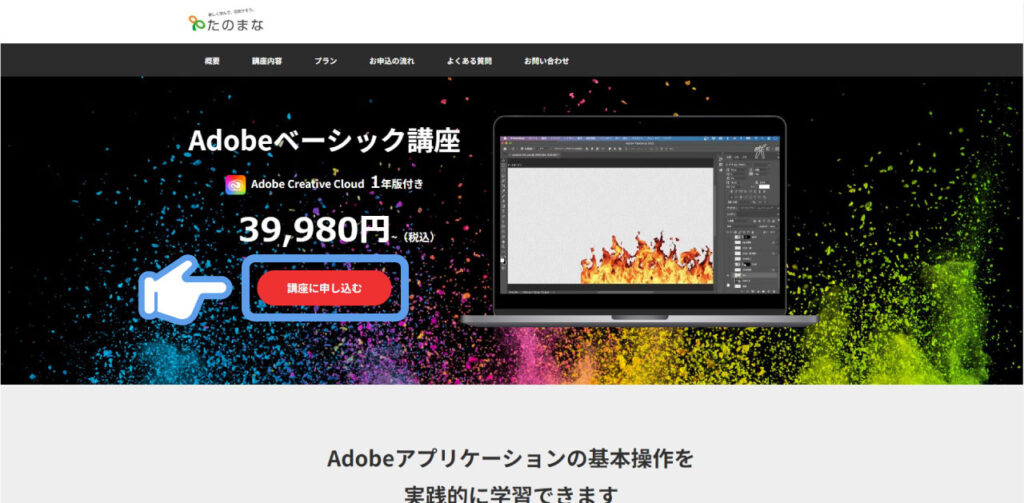
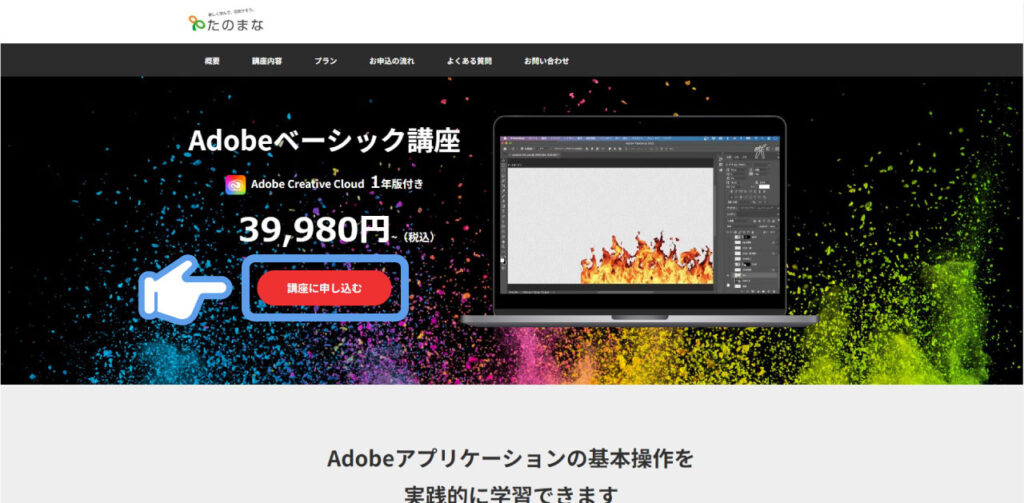
受講したいコースの「申し込む」をクリックします。
たのまなは、Adobeソフトの動画講座にAdobe CCが付いてくるというコースなので、動画を視聴できる期間によってお値段が変わってきます。一番安いのは1ヵ月コースですが、じっくり受講したいという方は3ヵ月や12ヵ月コースも選べます!
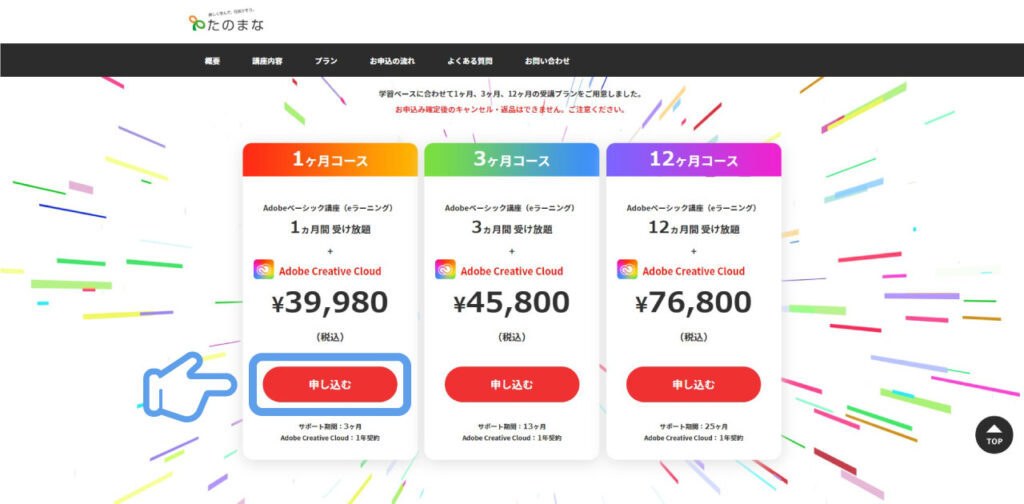
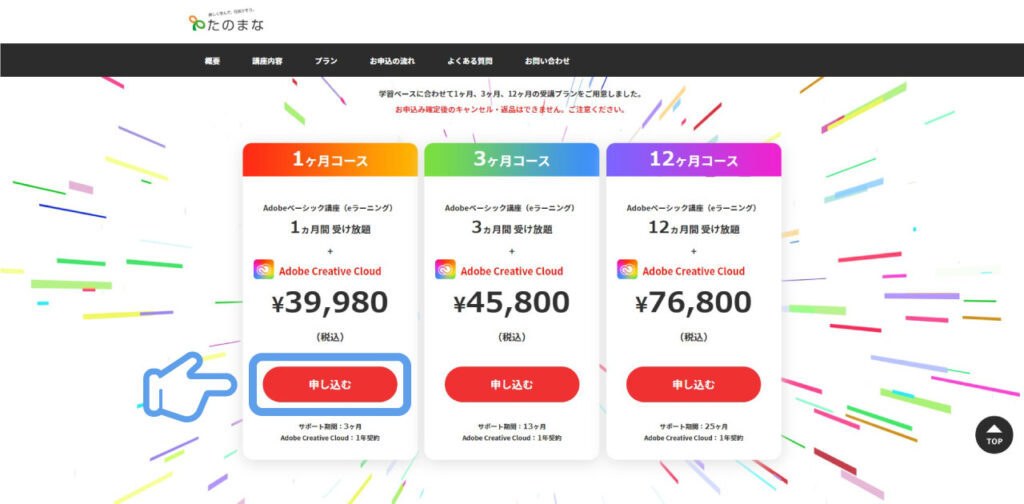
内容を確認し、「すべての内容を確認・同意して、上記商品を申込する。」にチェックを入れて、「お申込み手続きを行う」をクリックします。
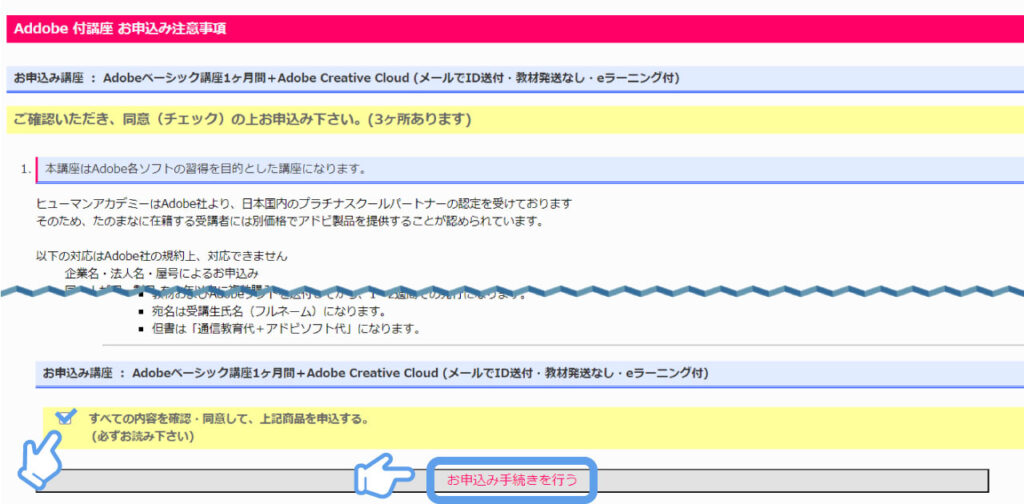
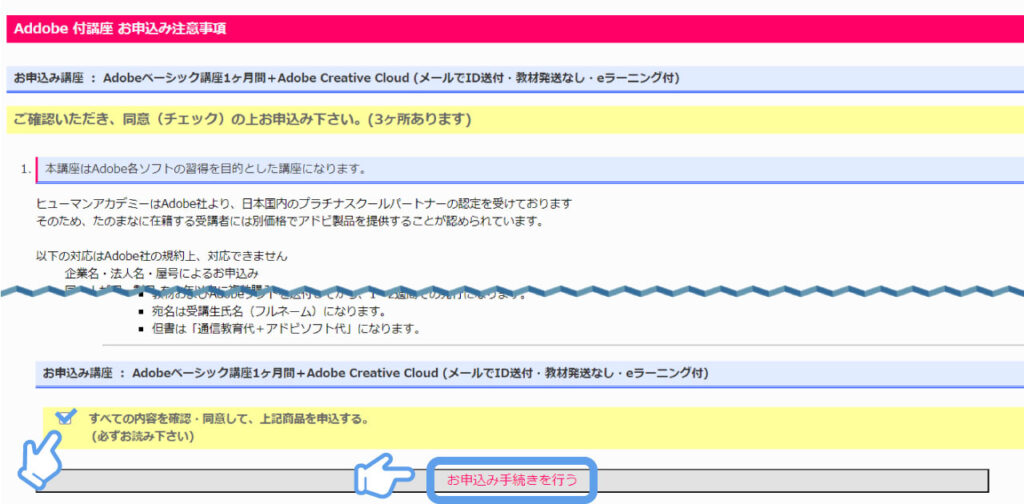
記載されている注意事項等を確認し、「購入手続きに進む」をクリックします。
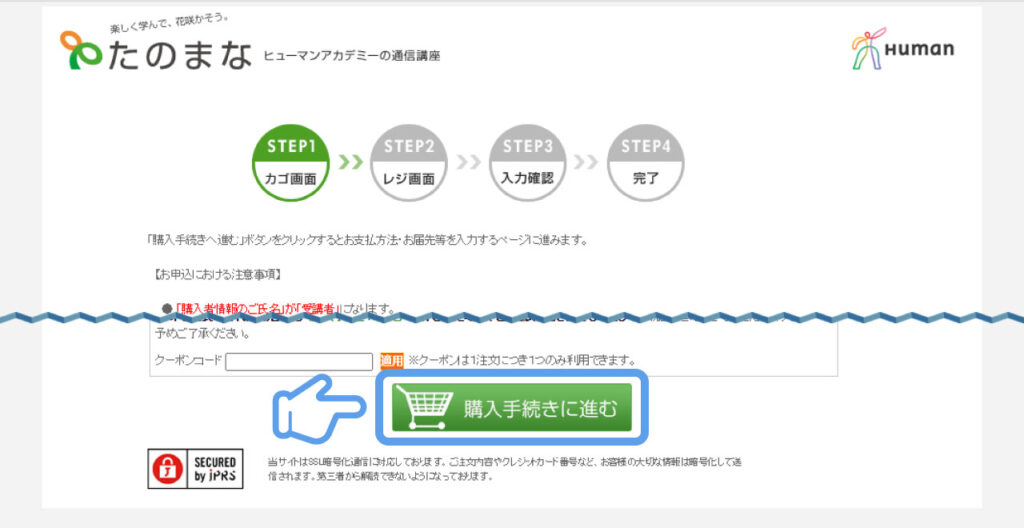
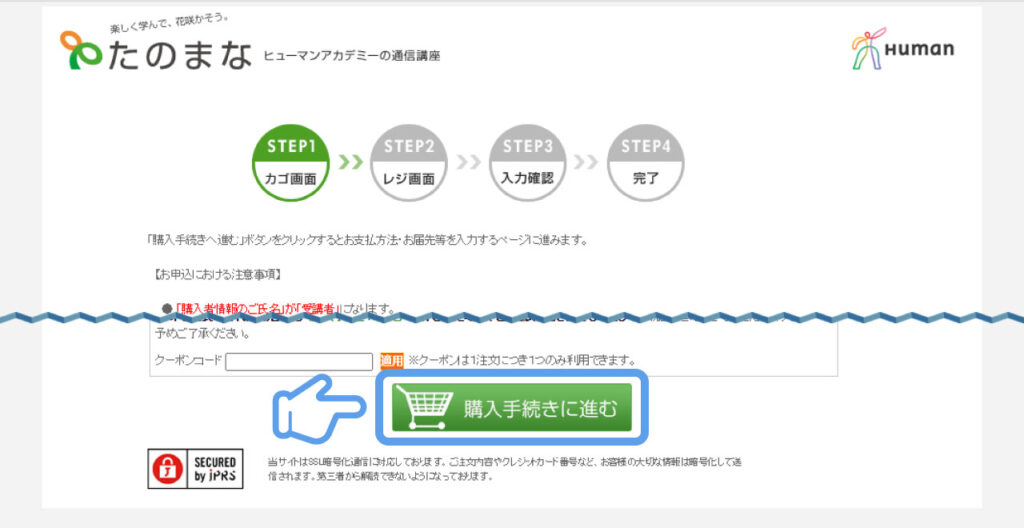
購入者情報の項目を全て入力します。お届け先選択は、物理的に何かが届くわけではないので、「購入者の住所へ送る」を選択していただいて大丈夫です。
お支払い方法をクレジットカード決済・銀行振込・オリコの教育ローン・Amazon Payから選択し、必要情報を入力します。
「次へ」をクリックします。
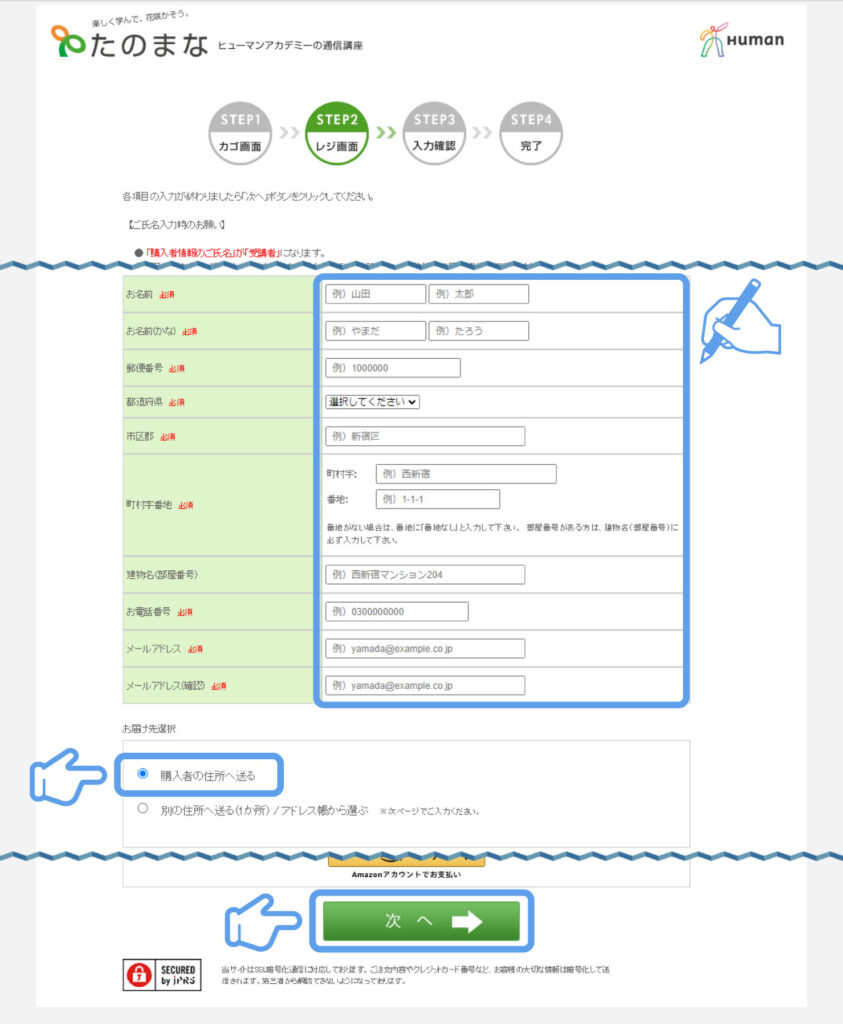
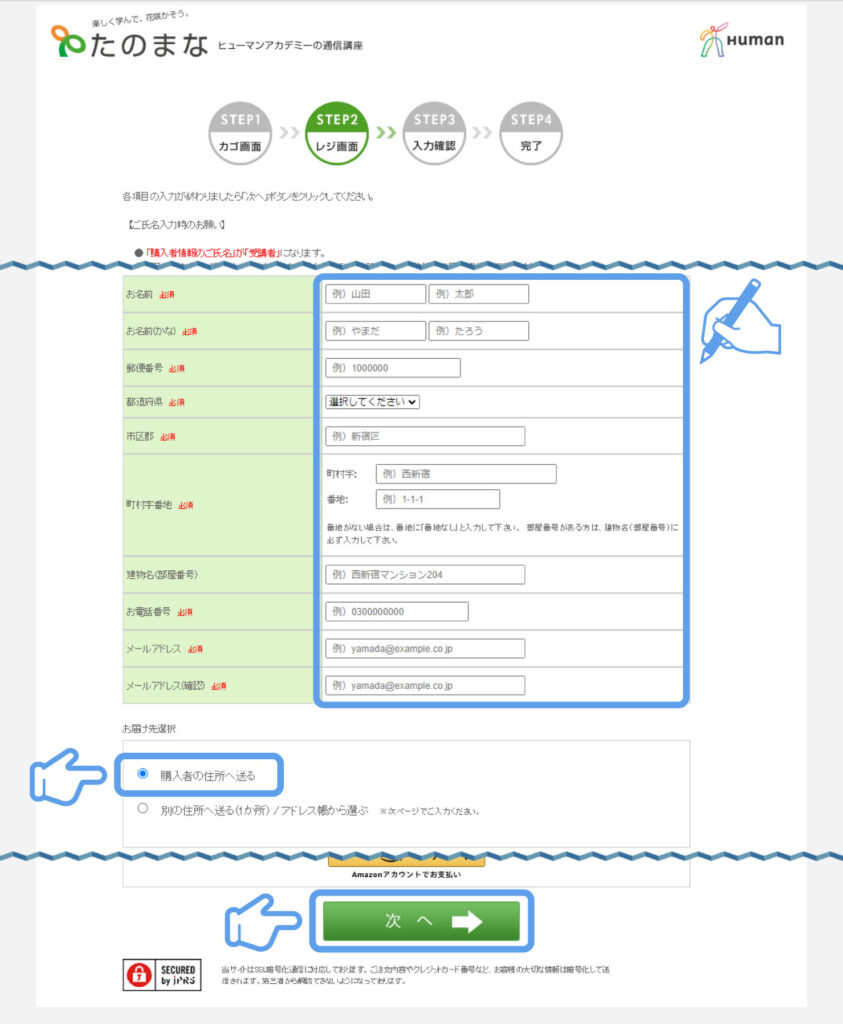
「交換・返品・キャンセルについて」と「個人情報の取扱について」にチェックをしたら、「次へ」をクリックします。
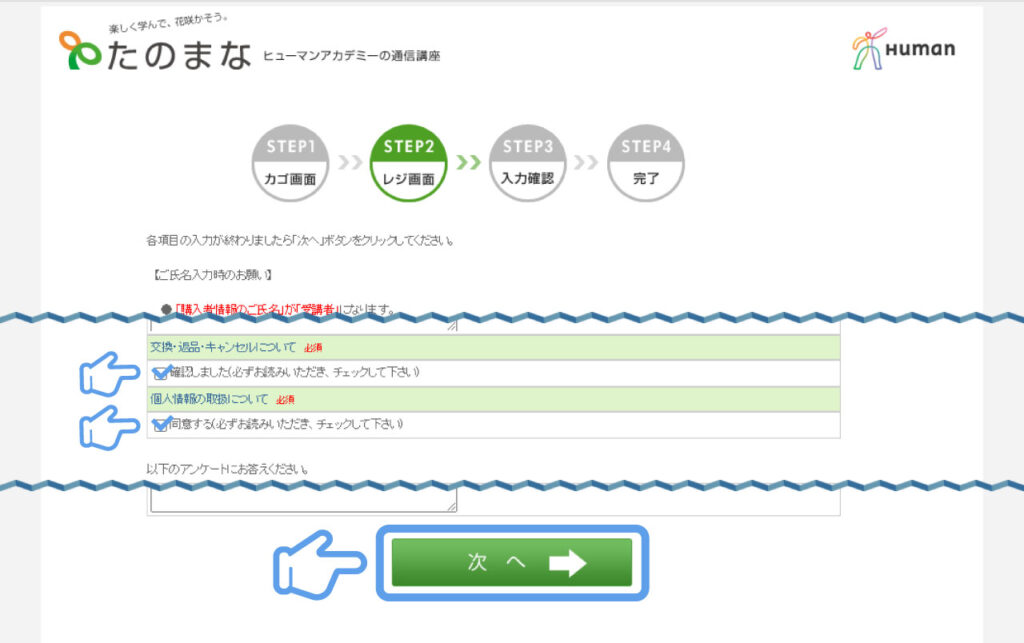
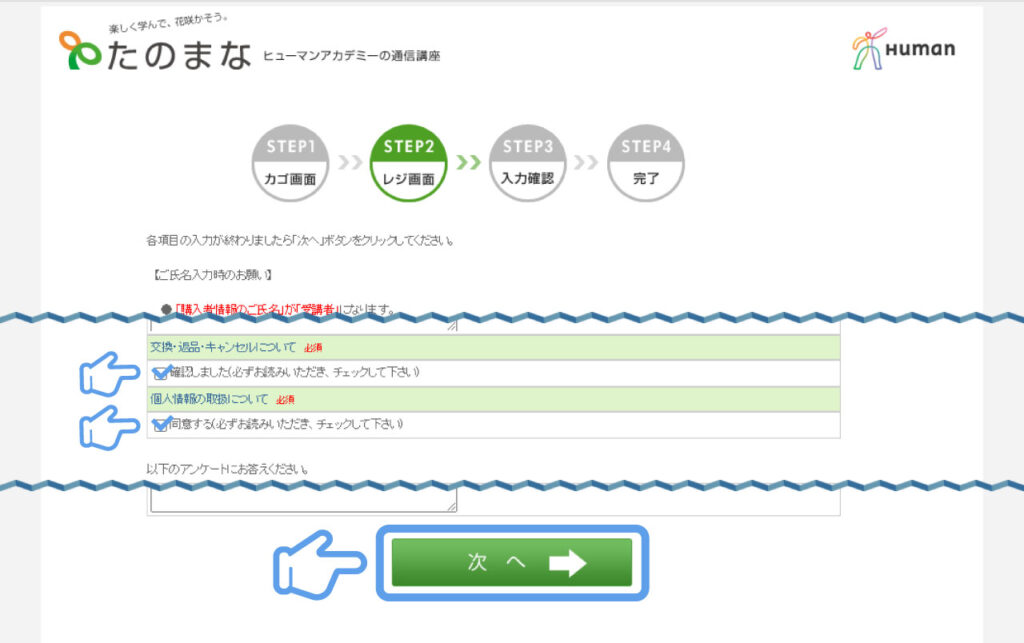
内容に間違いがないか確認して、「この内容で注文する」をクリックします。
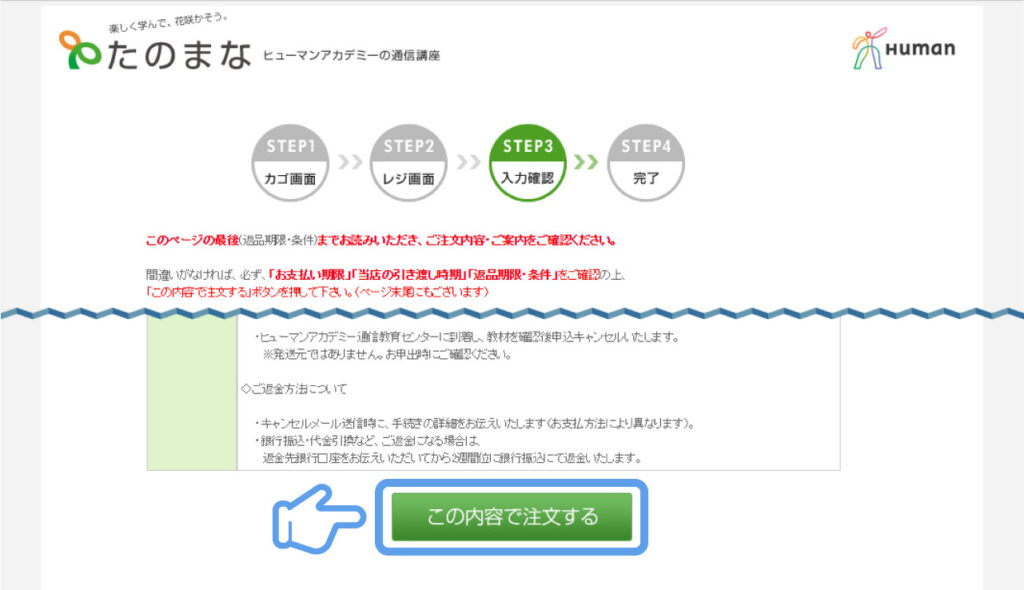
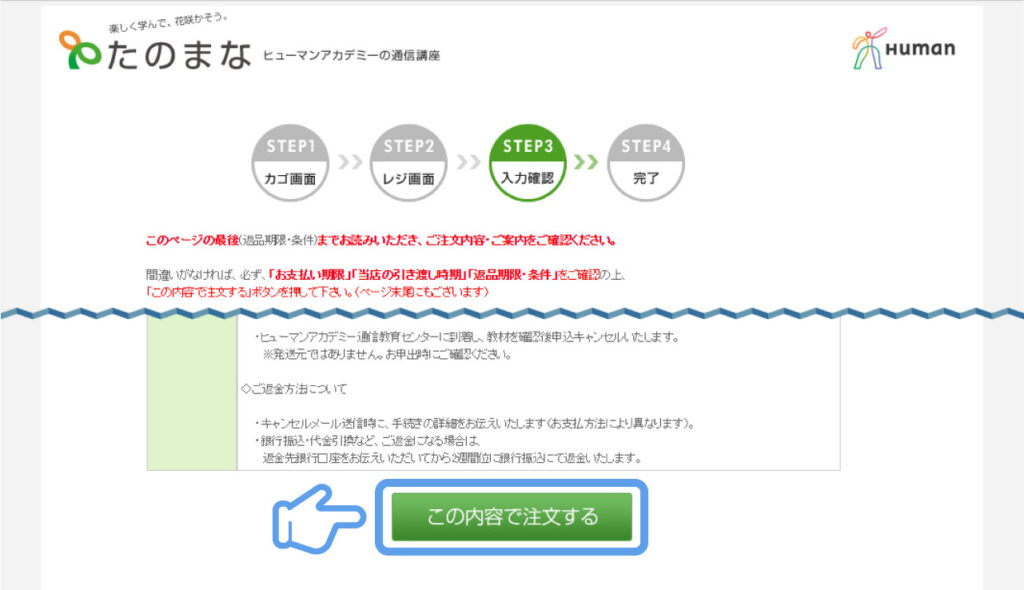
以下の画面が出たら、tanomana@athuman.com からメールが届くのを待ちます。日をまたぐ場合もありますが、数日待っても届かない場合は、迷惑メールフォルダに振り分けられていないかも確認してみてください!
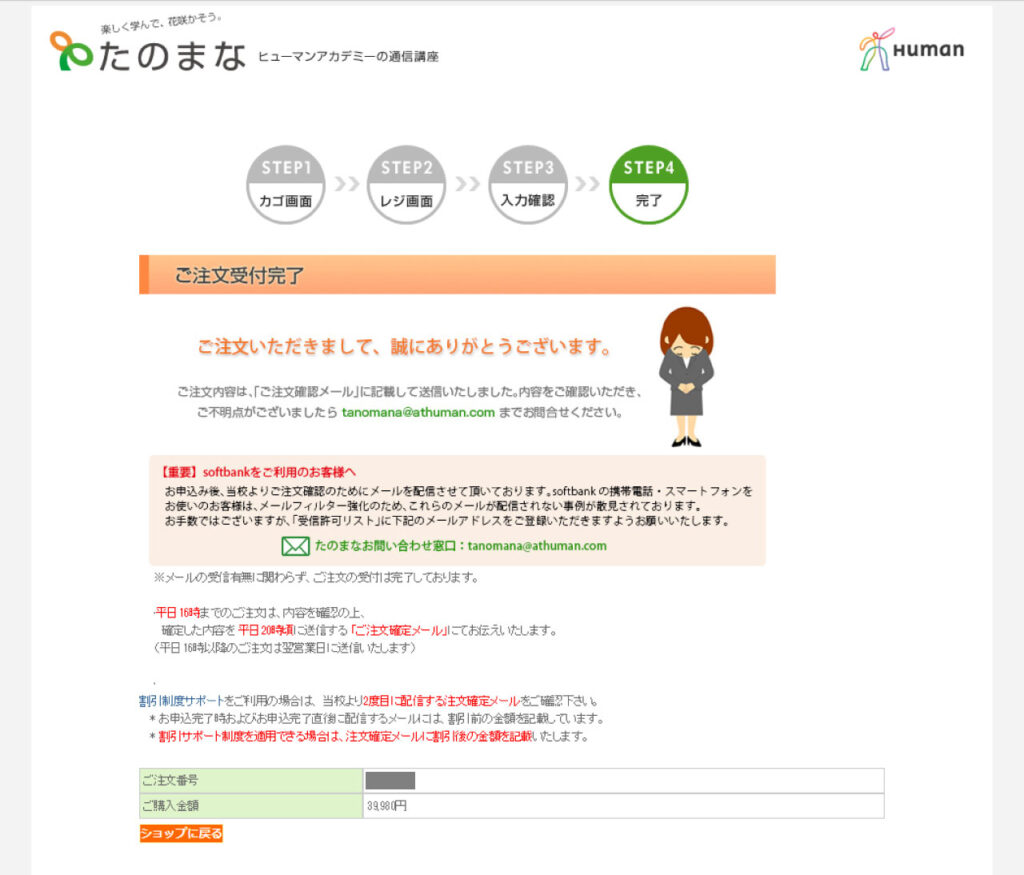
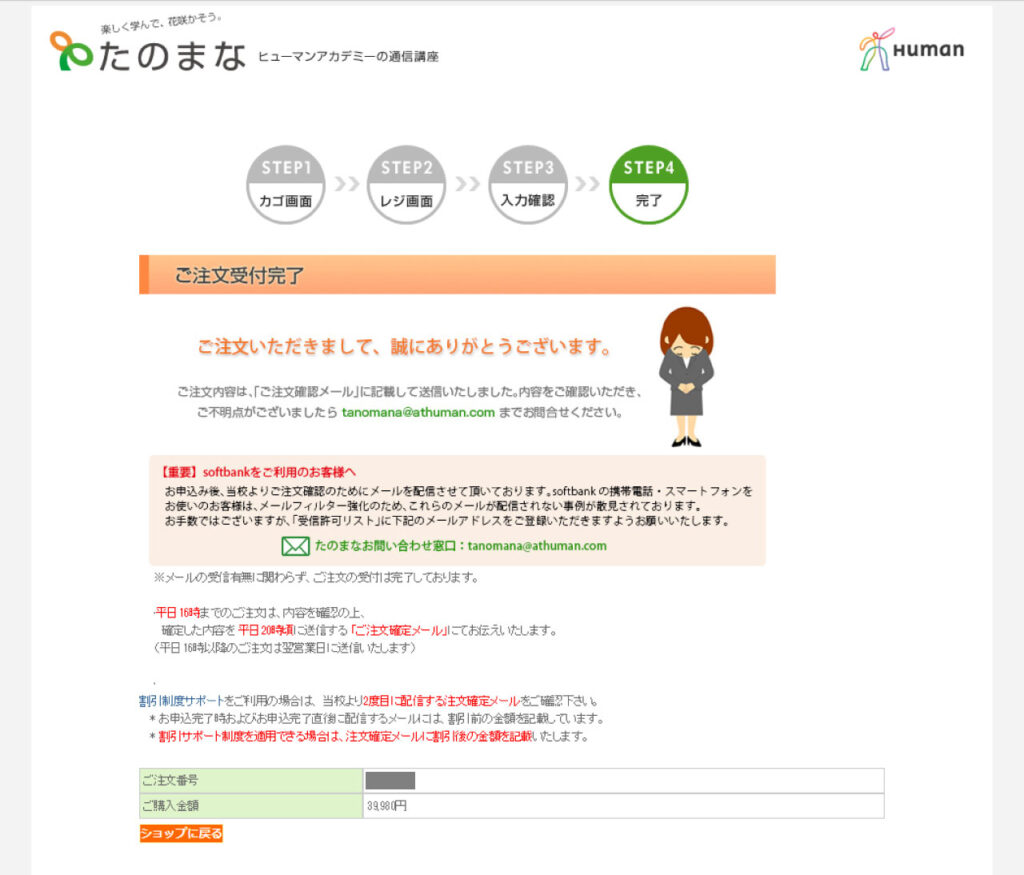
メールを受信
tanomana@athuman.com からメールが3通届きます。
注文の詳細確認メールです。内容に誤りがないか確認します。
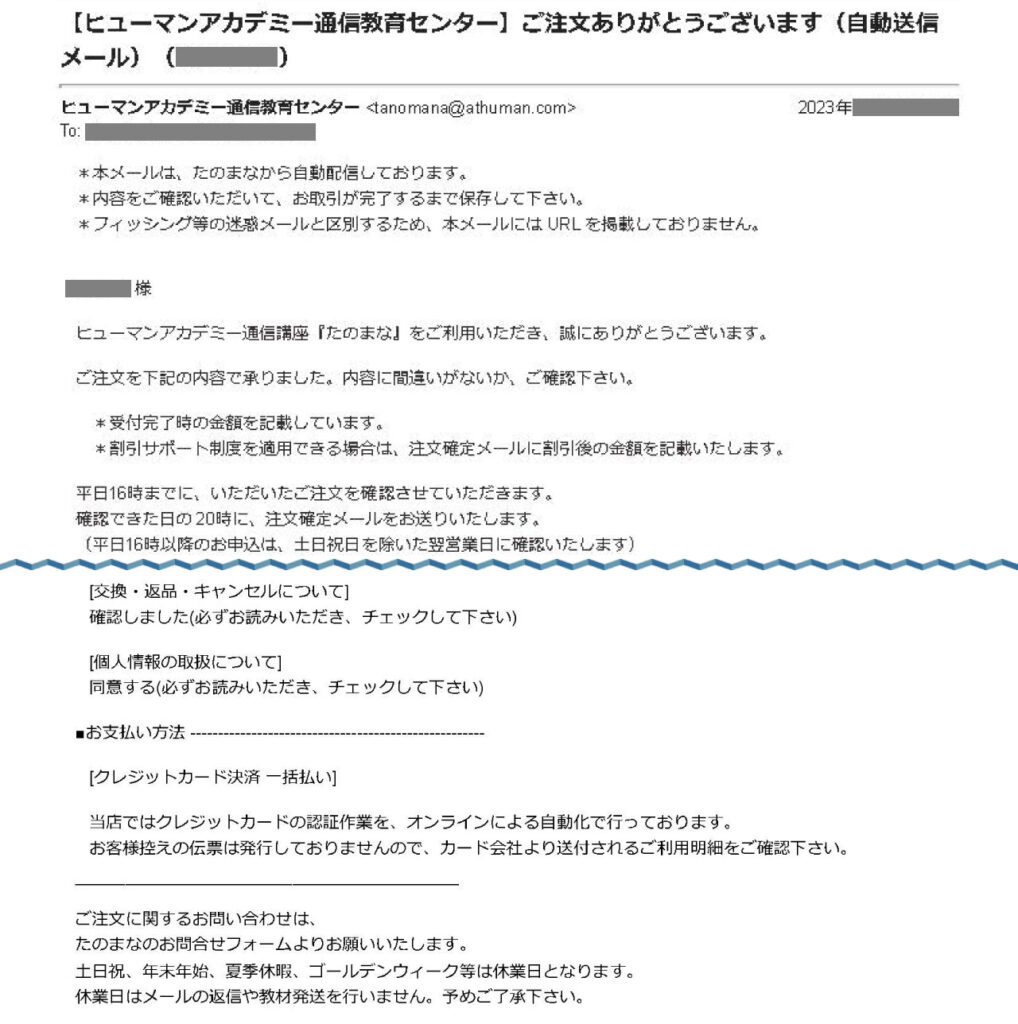
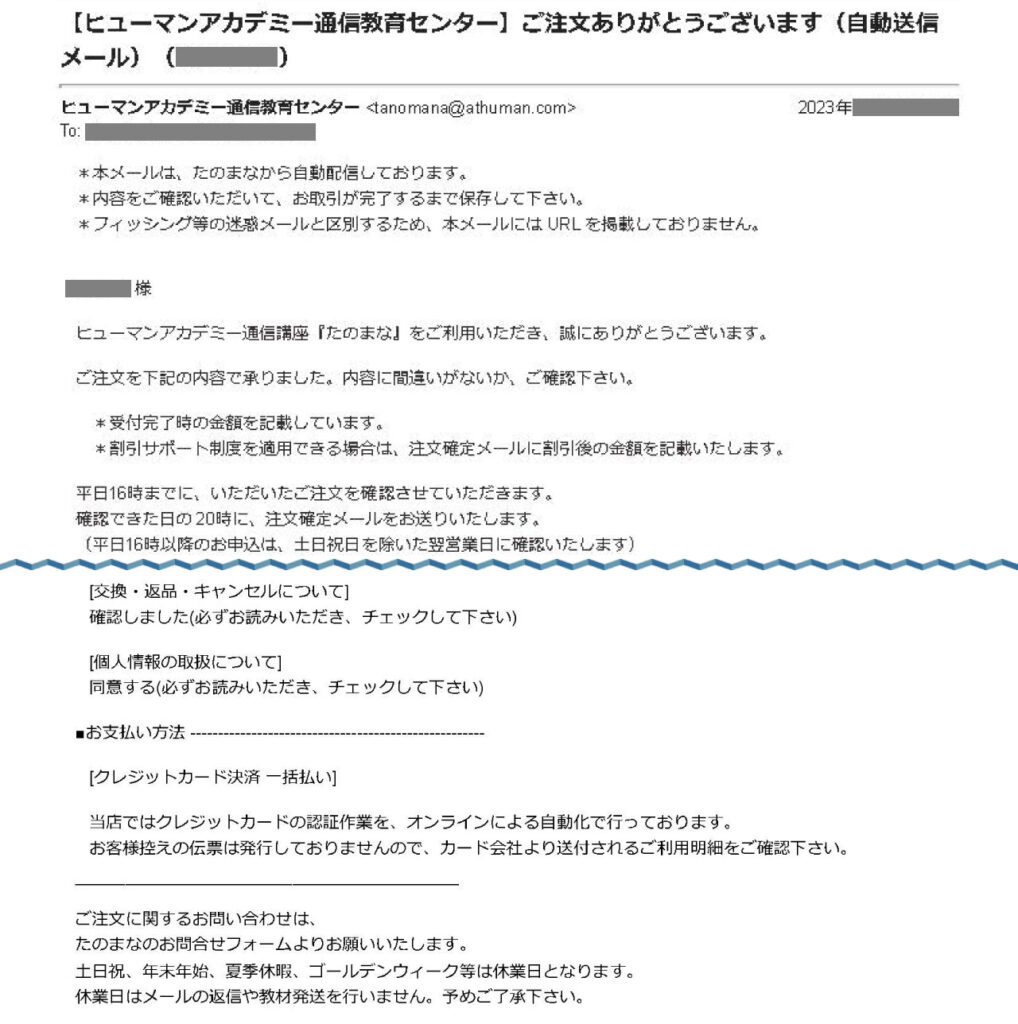
お申込番号が記載されたメールです。次のメールが送られてくるまでは、削除しないように気を付けてください。
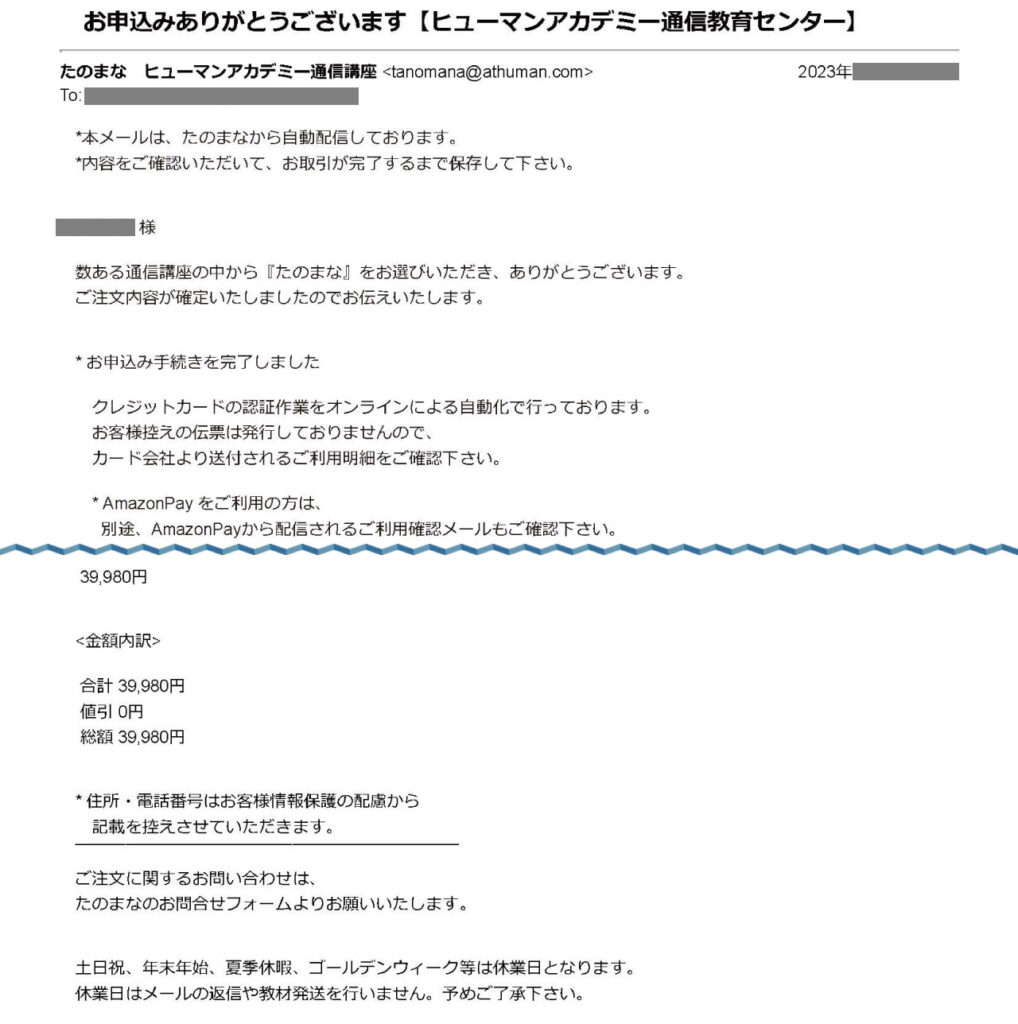
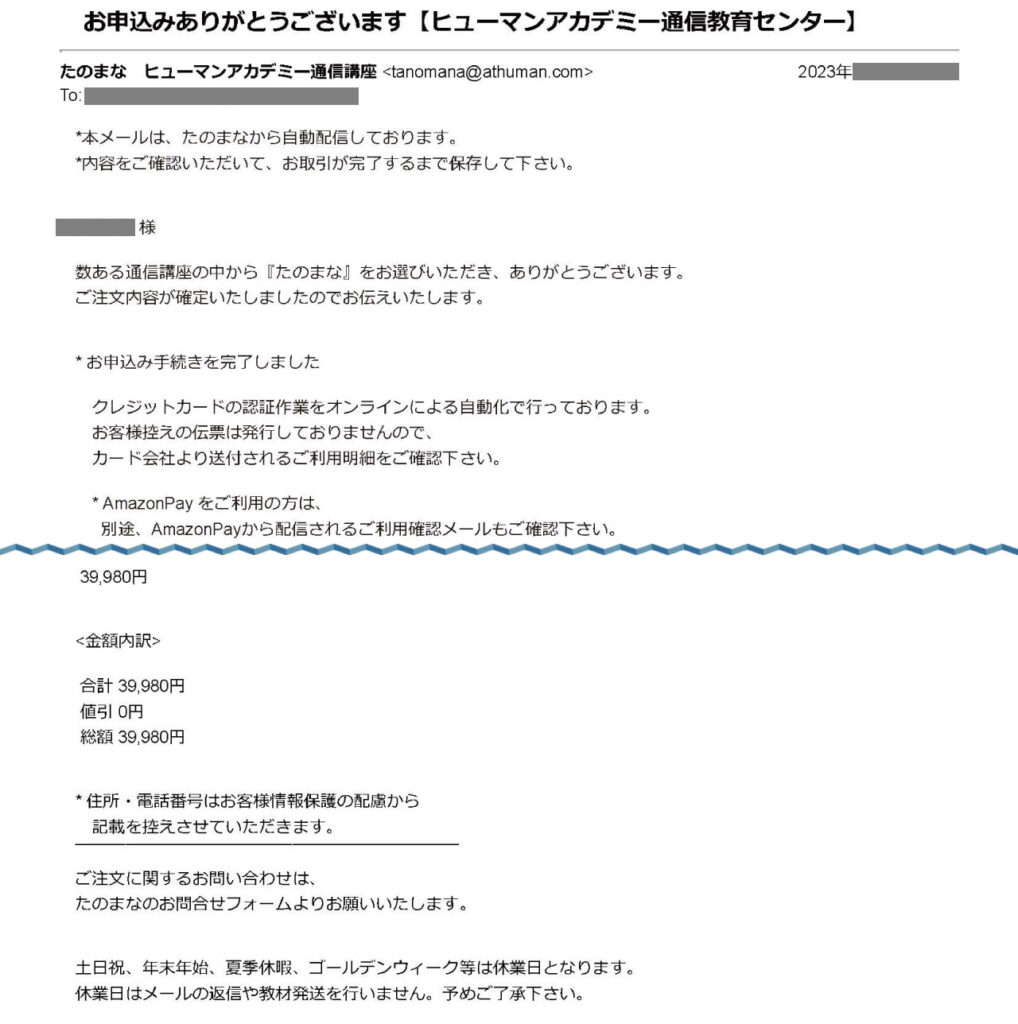
24桁のLIVEコードが記載されているので、確認します。この後の手順で使用するので、メールを開いたままにしておいてください。
動画講座受講のためのユーザIDとパスワードも記載しているので、視聴する場合はこちらのメールから受講できます。
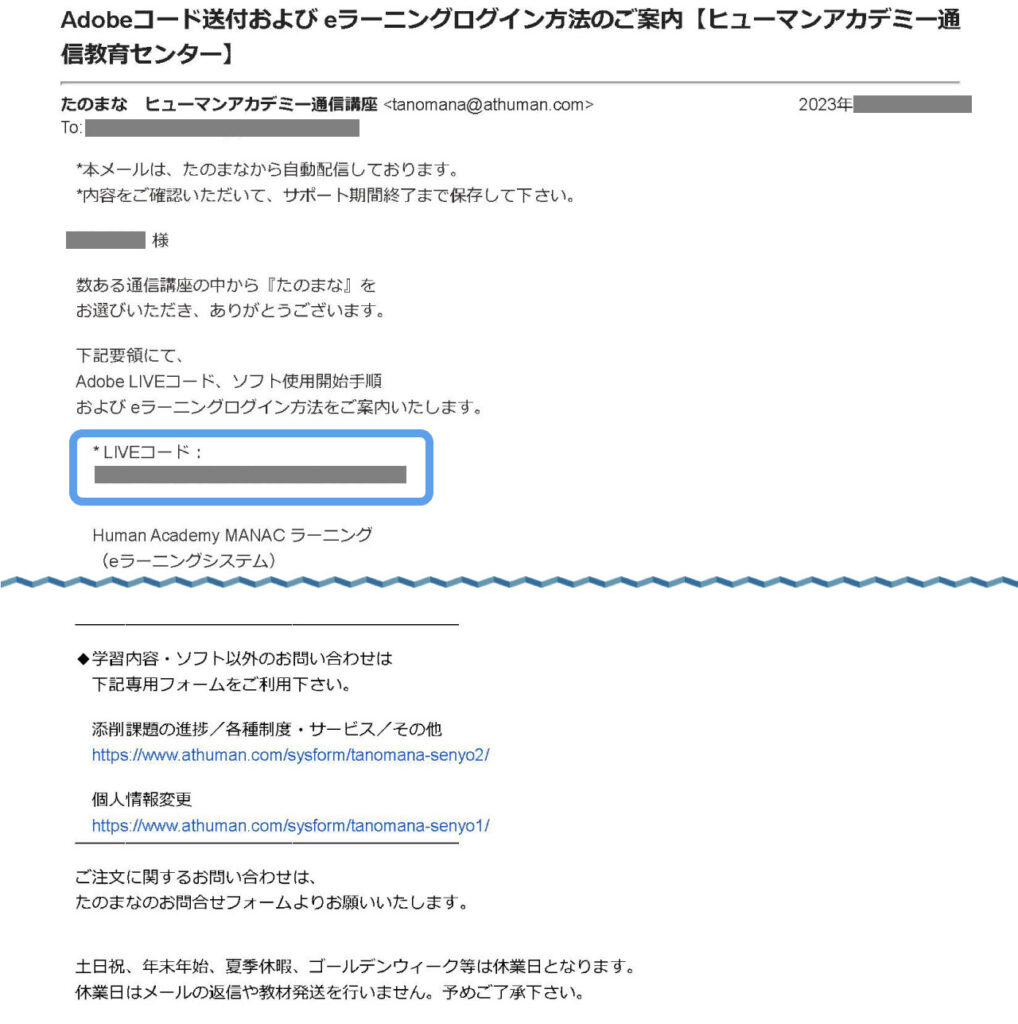
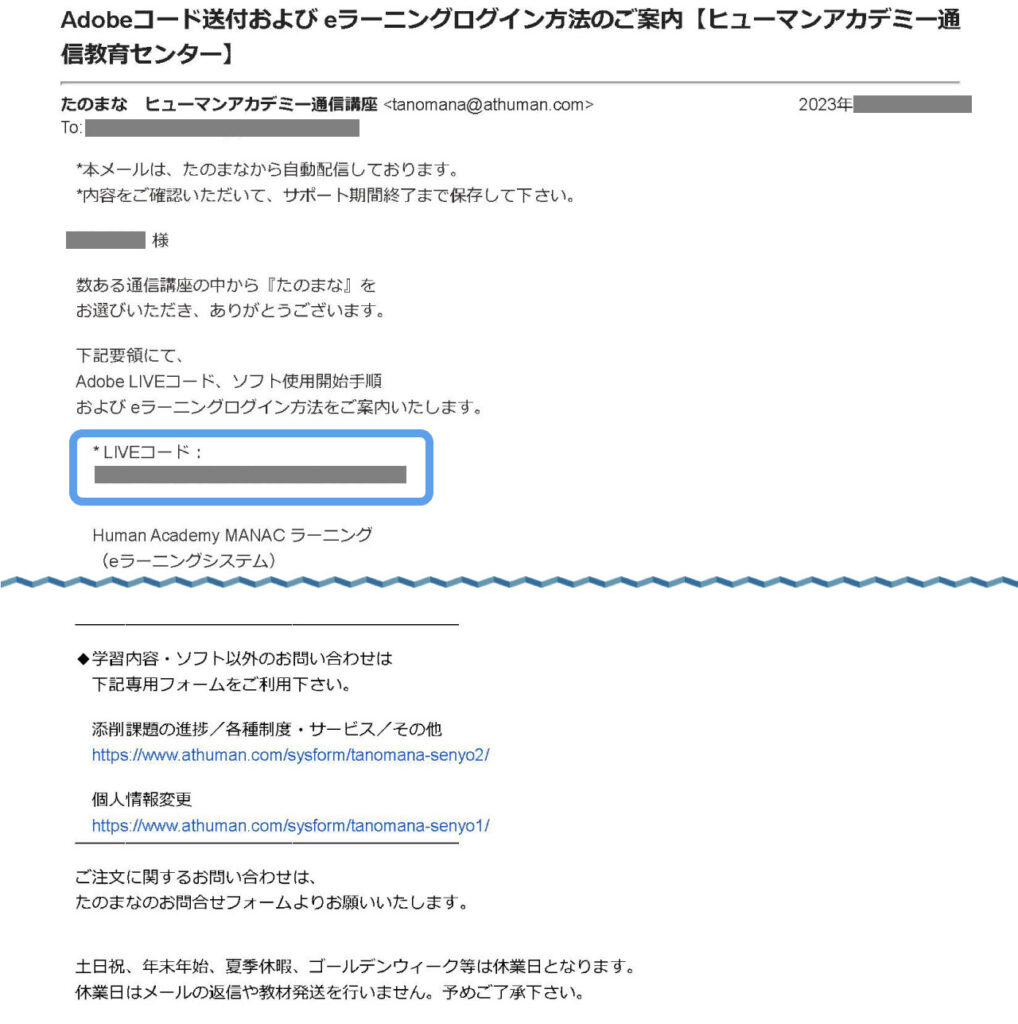
LIVEコードをAdobeアカウントに入力
ここからの手順で、Adobe Creative Cloudライセンスの認証をします。
アカウントをまだ作成していない方は、アドレスとパスワードを入力して「続行」をクリックします。すでにアカウントを持っている人は、「ログインしてください」をクリックします。
今回は、「ログインしてください」からの手順を説明します。
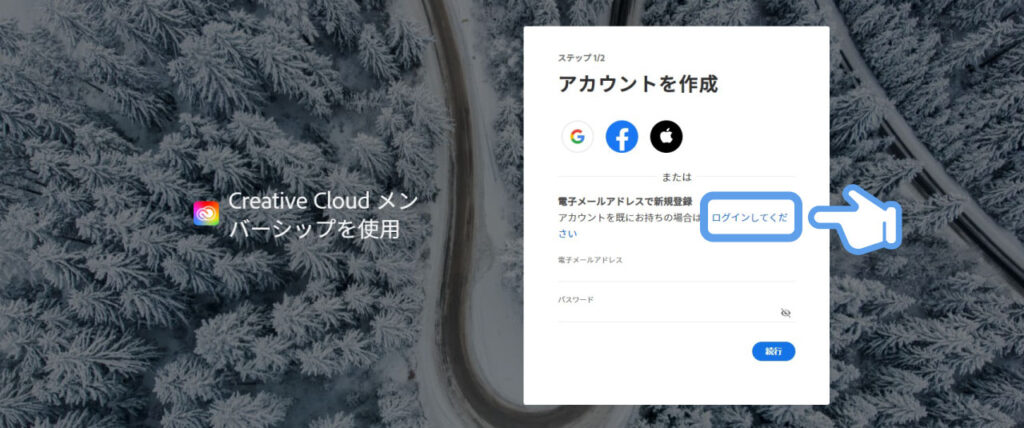
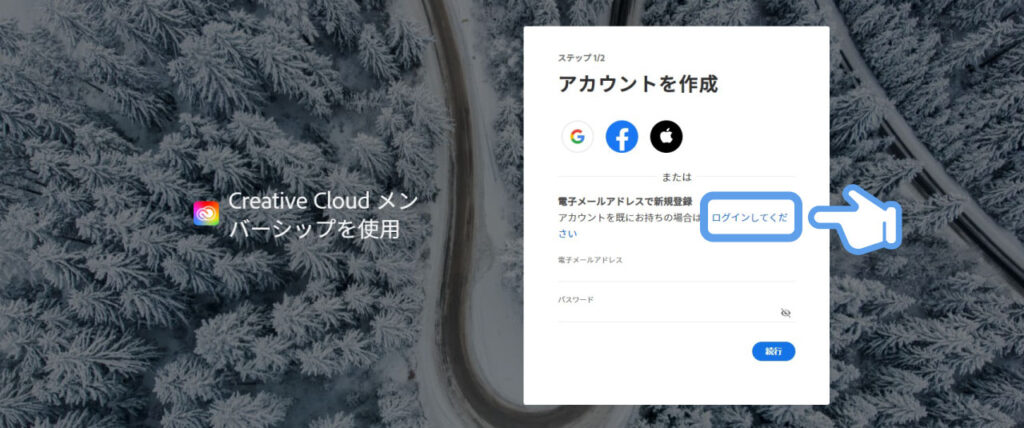
Adobe IDに登録しているメールアドレスを入力して、「続行」をクリックします。
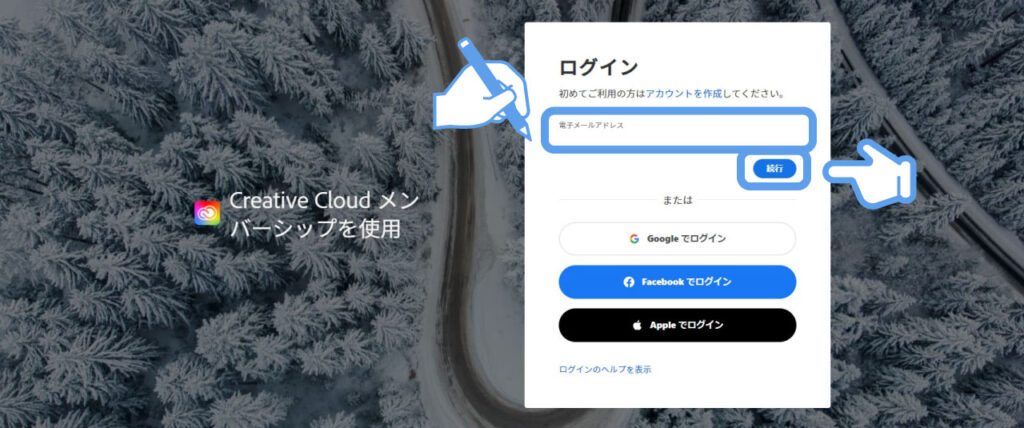
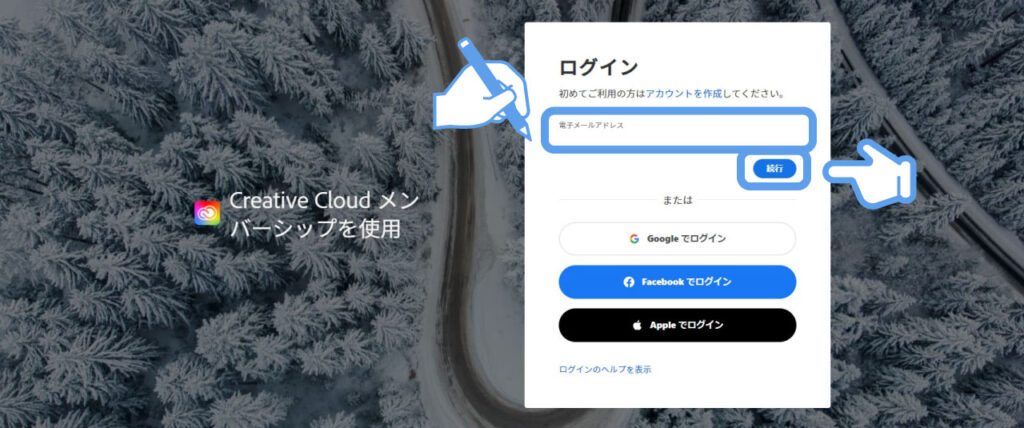
Adobe IDのパスワードを入力して、「続行」をクリックします。
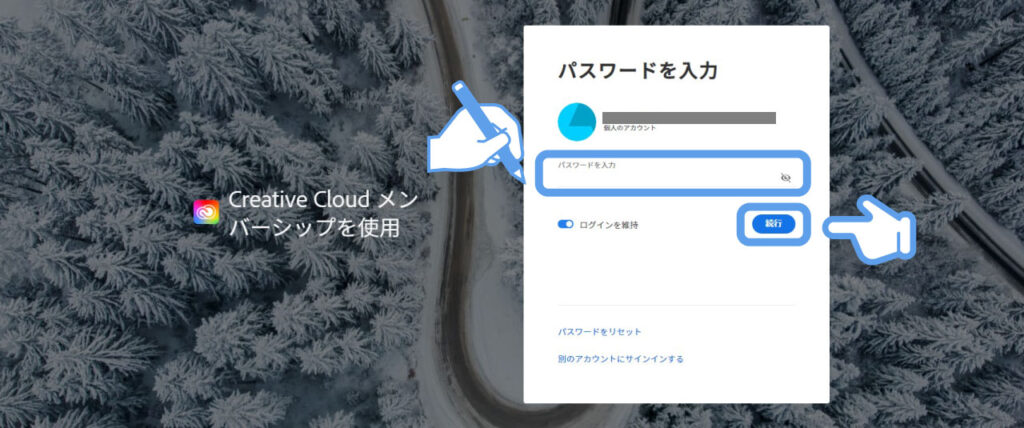
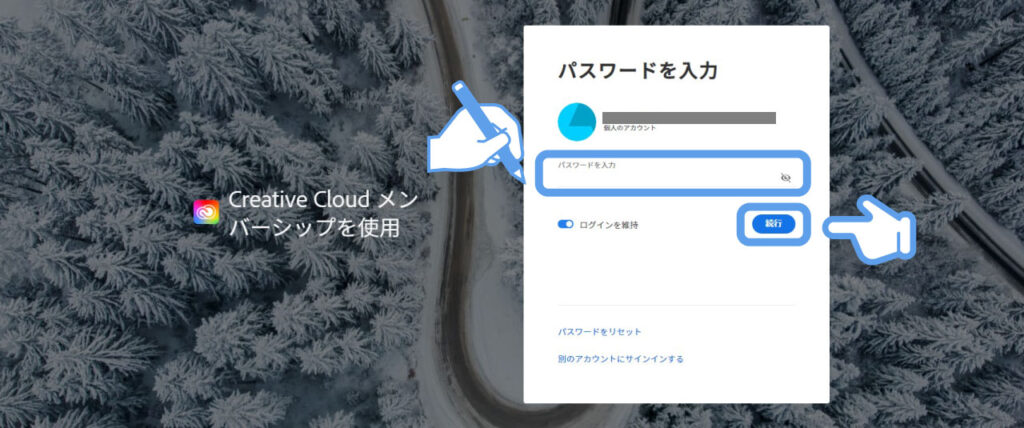
以下の内容を入力して、「続行」をクリックします。
| 学生または教職員 | 「私は学生です」を選択 |
| 名前 | たのまな申し込み時に登録した氏名を入力 |
| 学校名 | 「ヒューマンアカデミー」を入力 |
| 専攻分野 | どれを選択しても良いです。 |
| 卒業予定年・月 | たのまなで選択した講座のサポート終了年・月を入力 |
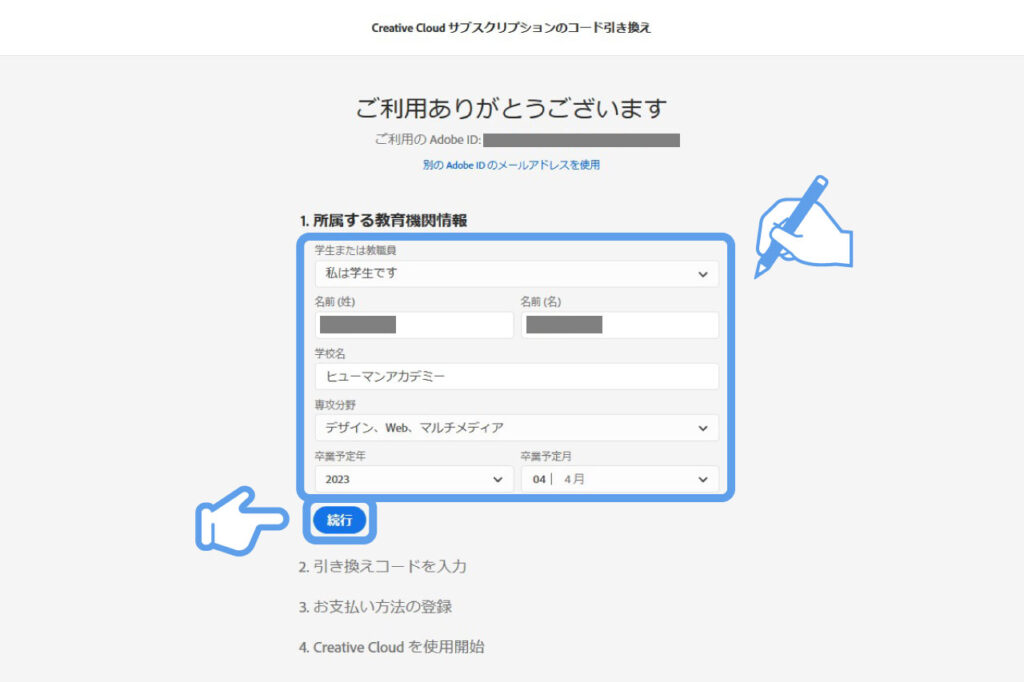
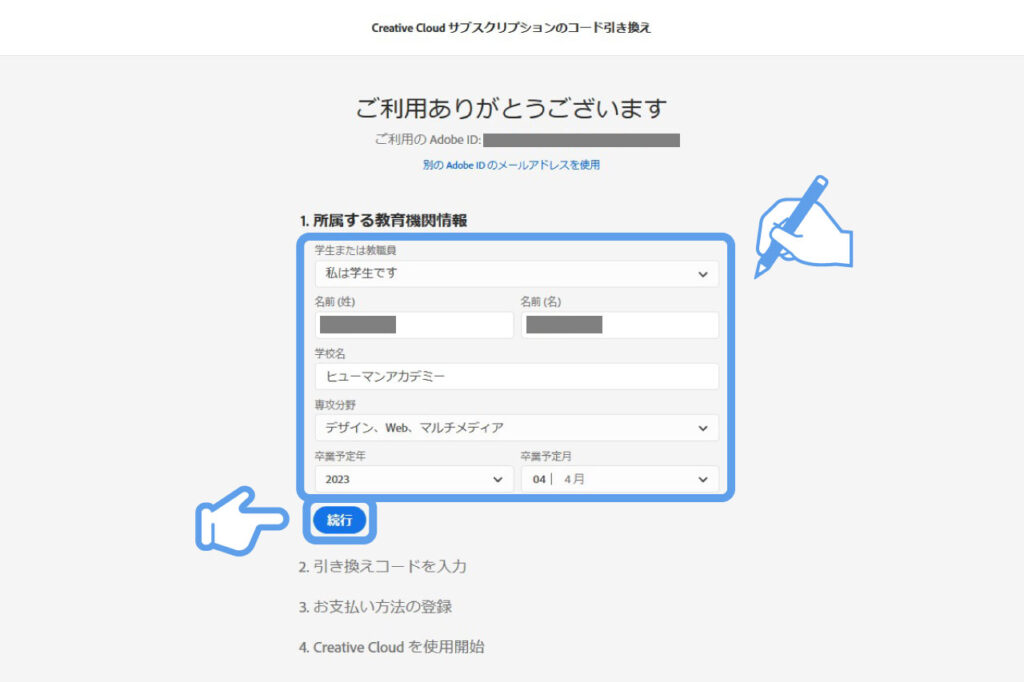
以下のメールに記載されていた24桁のLIVEコードからコピー&ペーストして、「コードを引き換え」をクリックします。
Adobeコード送付および eラーニングログイン方法のご案内【ヒューマンアカデミー通信教育センター】
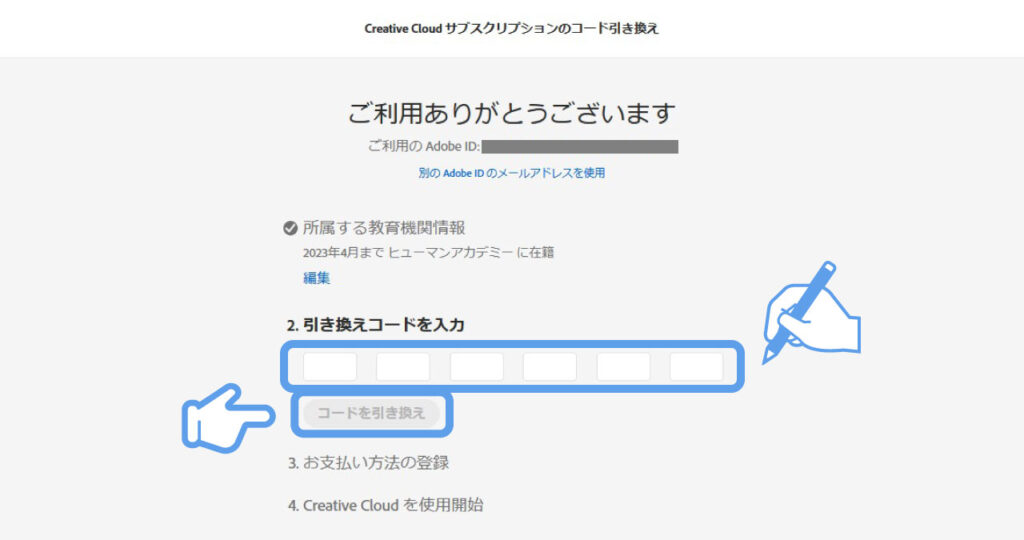
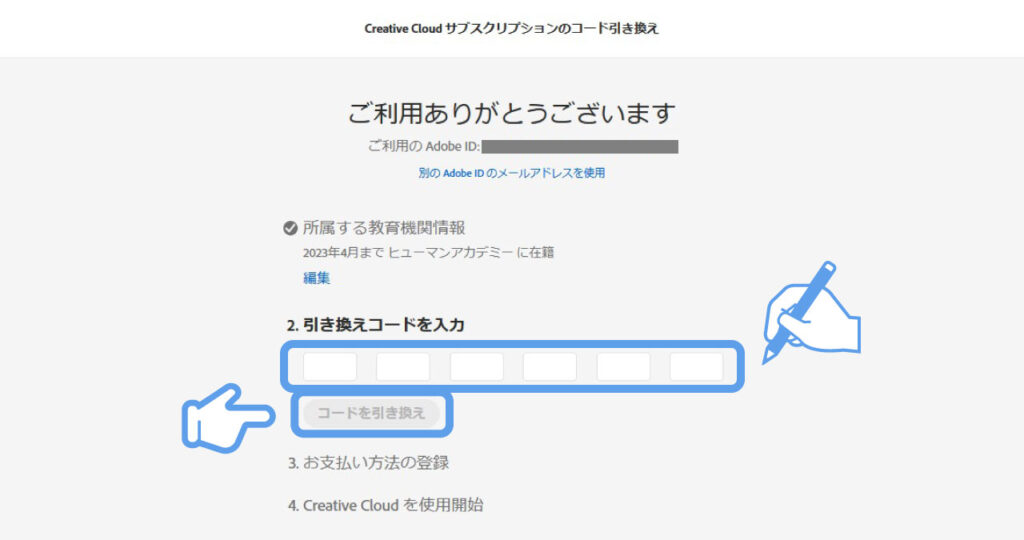
サブスクリプションが有効になりましたと表示されたら、「今すぐ開始」をクリックします。
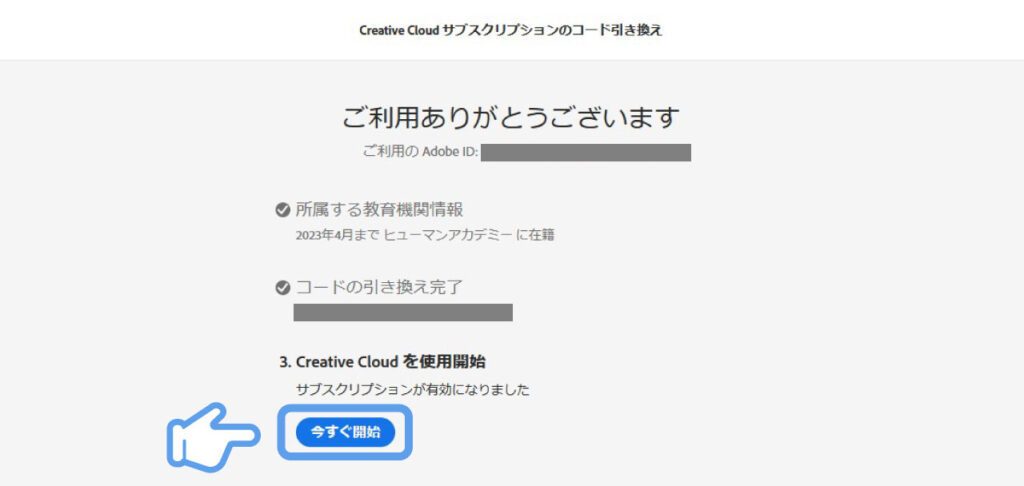
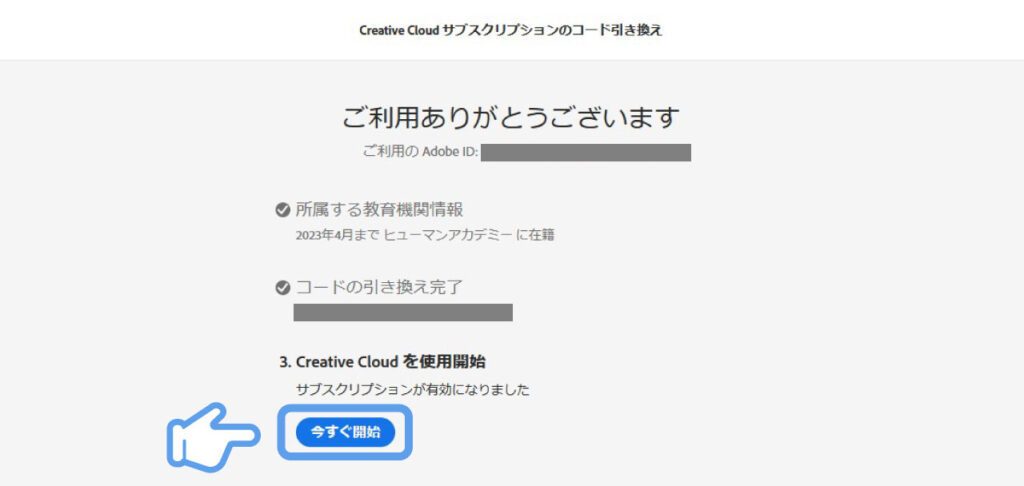
ライセンスの認証が成功しているか確認
画面右上のAdobe IDのアイコンをクリックして、「アドビアカウント」をクリックします。
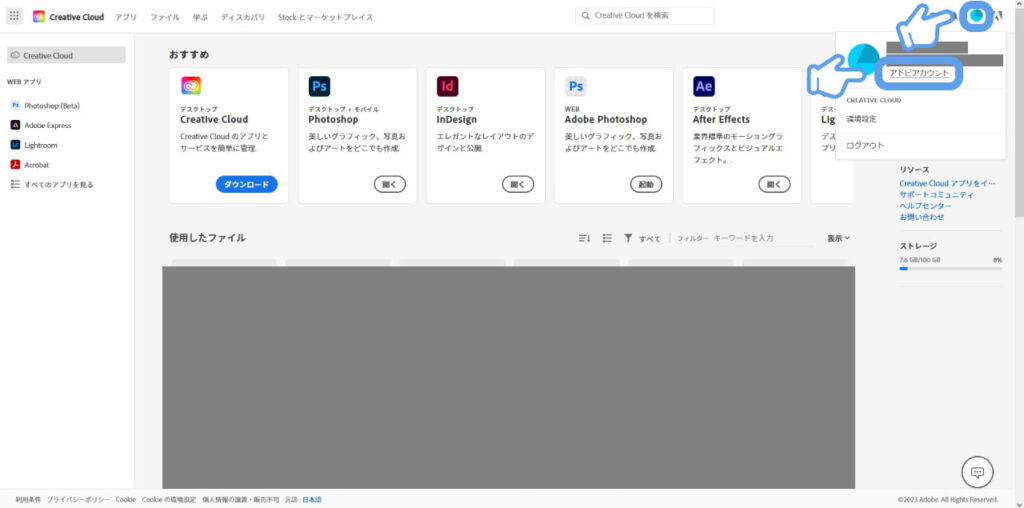
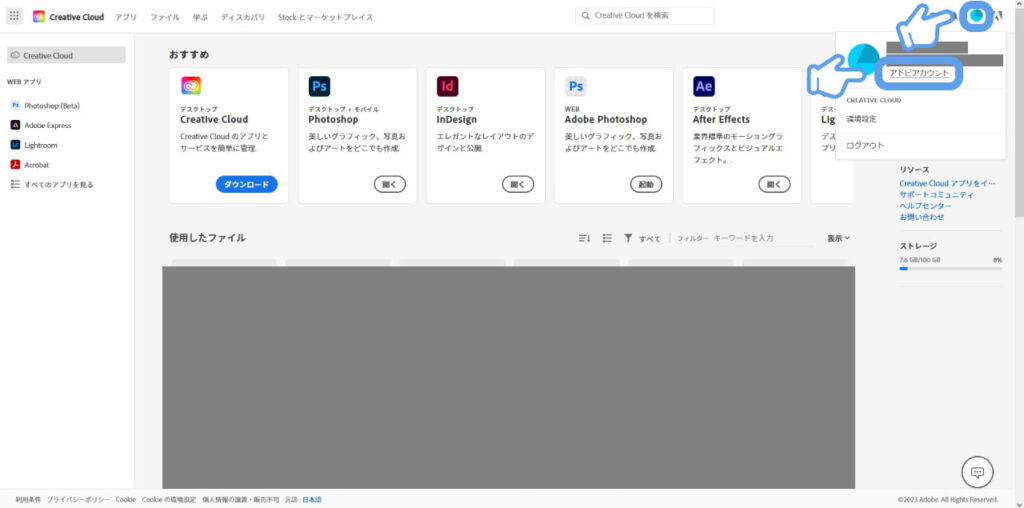
プリペイドプランのところに記載してある期限が延長されていれば、更新作業は正常に完了しています!
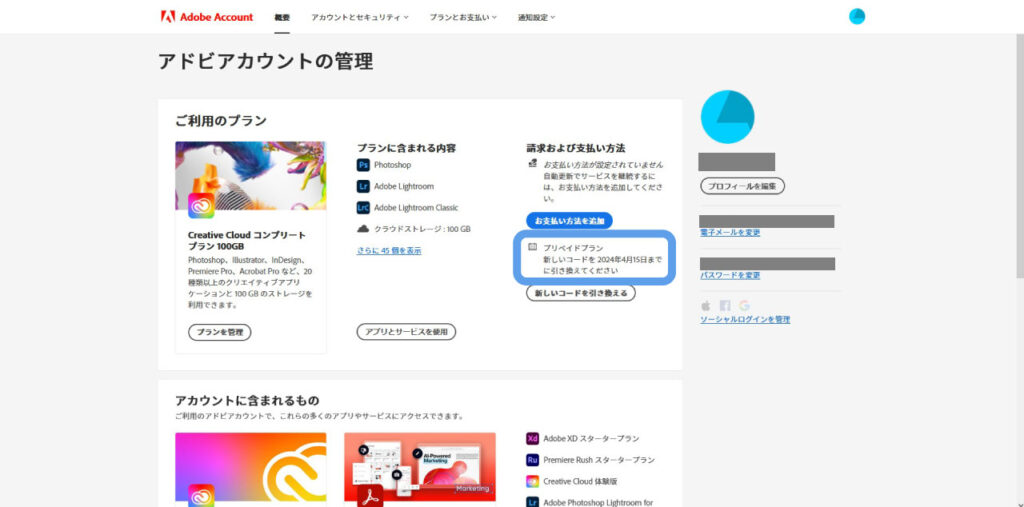
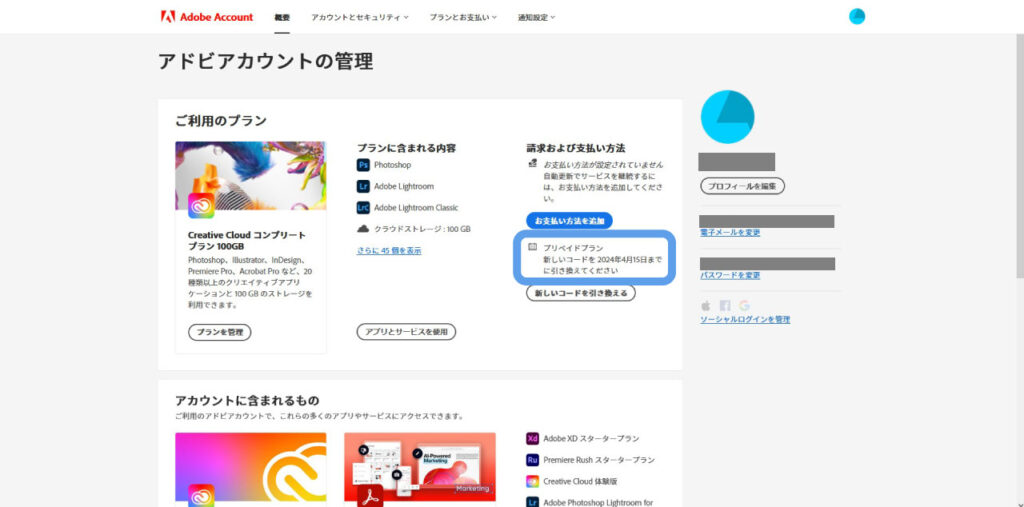
\お申込みはこちらから!/
たのまなで継続するための注意点
支払い方法を追加しない
アドビアカウントの管理から確認できる「請求および支払い方法」にクレジットカードの登録がある場合は、割引されていない料金で自動更新されるので、注意が必要です。次回の更新時にも割引料金で継続したい場合は、クレジットカードの登録情報を削除しておくことをオススメします!
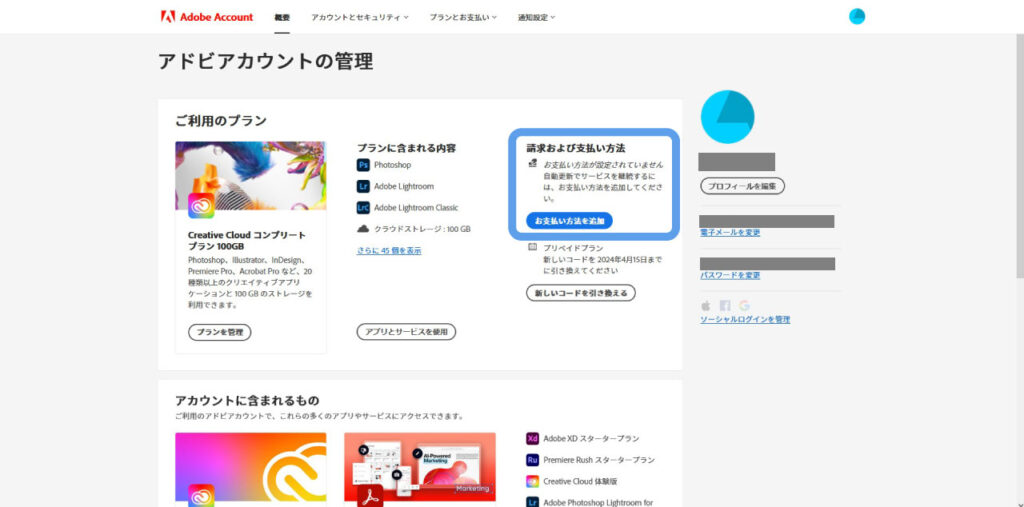
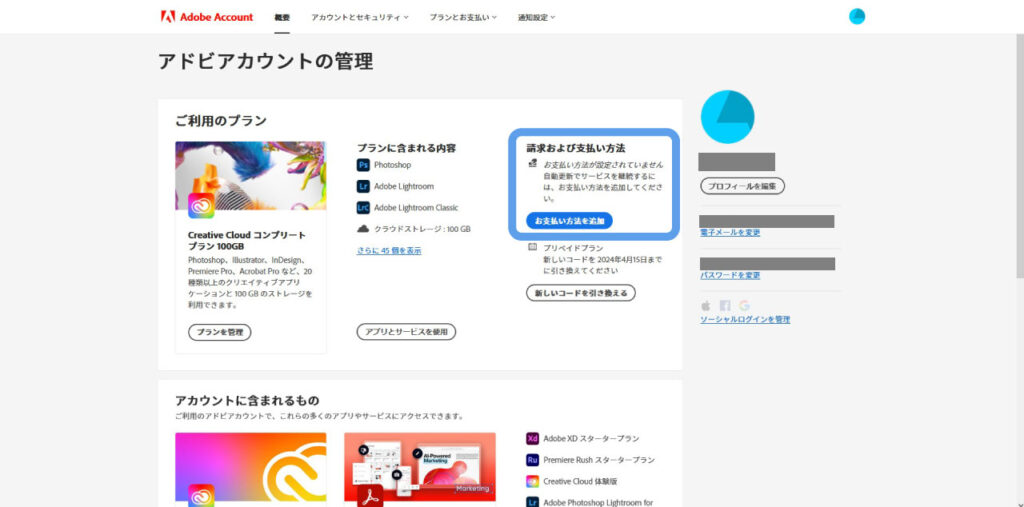
Adobe CCの期限を覚えておく
たのまなから申し込んで継続する方法は、自動更新できません。毎回この記事の作業をやり直す必要があるので、更新日を過ぎてしまうと一時的にAdobe CCが使えなくなってしまいます。
それを防ぐために私は、iPhoneのリマインダーアプリで期限の2週間前に通知が来るように設定しています!申し込んでからLIVEコードを受領するまでに数日かかる場合もあるので、余裕を持って2週間くらい前に思い出すのがオススメです
\お申込みはこちらから!/


